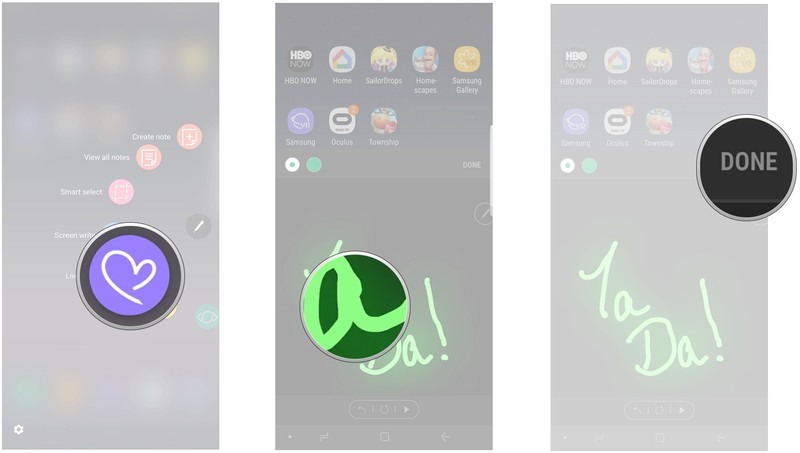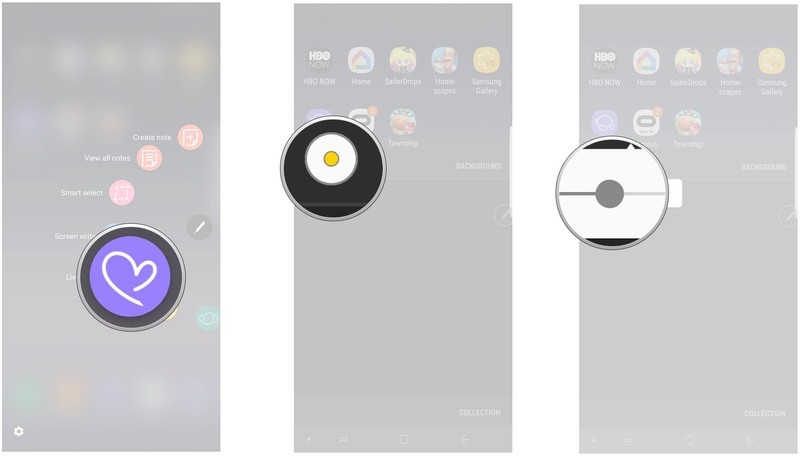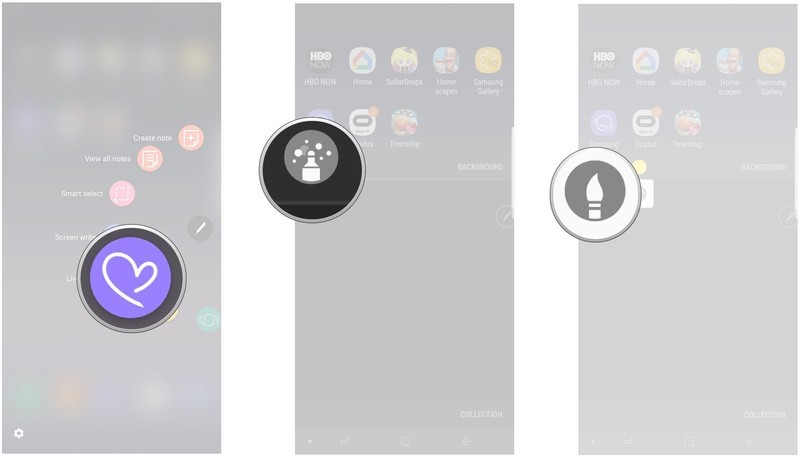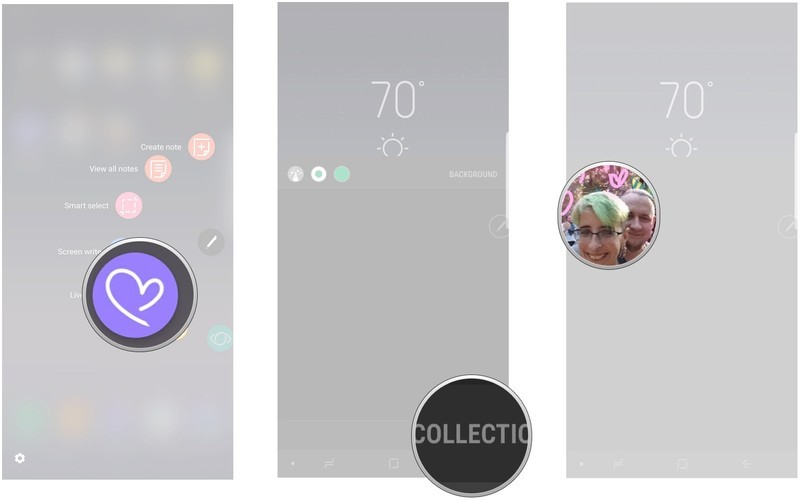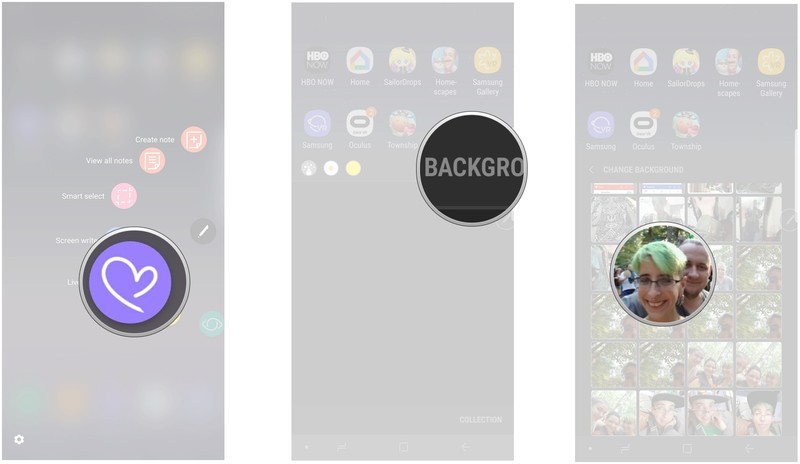با بکارگیری امکان پیام زنده در گوشی گلکسی نوت 8، میتوانید مشخصه و جزئیات منحصر به فردی به پیام هایتان بیافزایید.
گوشی سامسونگ گلکسی نوت 8 کاملا هوشمند و عالی است که اختیارات شما در استفاده از قلمS را افزایش داده.یکی از ویژگی های فوق العاده آن امکان پیام زنده است، ویجتی که به شما این امکان را میدهد تا پیام هایتان را با استفاده از متن، نقاشی و پس زمینه ها متحرک کنید.در ادامه مطلب جزئیات استفاده از این ویژگی را برای کاربران قرار داده ایم.
فهرست موضوعات مقاله
چگونگی ساخت پیام متحرک (زنده)
ساخت یک پیام متحرک بسیار آسان است تنها کاری که باید بکنید این است که قلمS را بیرون بیاورید تا ویجت مخصوص برای شما نمایان شود.
- با بیرون آوردن قلم S Pen گزینه پیام متحرک را بازکنید.
- روی بخش رنگ در سمت چپ تصویر کلیک کنید.
- رنگ مورد نظرتان را انتخاب کنید.
چگونگی تنظیم ضخامت خط
امکان تنظیم ضخامت خط در ارسال پیام متحرک دامنه کنترل شما در چگونگی ساختن آن را گسترده ترمیکند.خوشبختانه اعمال این تغییر در یک لحظه انجام میشود.
- با بیرون آوردن قلمS Pen صفحه پیام متحرک را باز کنید.
- در سمت چپ تصویر گزینه ضخامت خط را انتخاب کنید.
- برای تنظیم ضخامت خط از اسلایدر استفاده کنید.
چگونگی تغییر جلوه های متن
وقتی پیامی مینویسید، میتوانید از سه جلوه متفاوت برای آن استفاده کنید.
- با بیرون آوردن قلم S Pen صفحه پیام متحرک را بازکنید.
- روی گزینه جلوه ها در سمت چپ تصویر کلیک کنید.
- برای انتخاب جلوه متن جدید ضربه بزنید.
چگونگی مشاهده پیام های متحرک قبلی
- با بیرون آوردن قلم S Penصفحه پیام متحرک را بازکنید.
- روی گزینه کالکشن ضربه بزنید.
- روی پیام قبلی مورد نظرتان کلیک کنید تا بازشود.
چگونکی افزودن پس زمینه
چنانچه واقعا میخواهید پیام متنی تان در بالاترین سطح قرارگیرد، پس زمینه را به آن اضافه کنید.در این قسمت همچنان میتوانید در بخش بالایی متنی بنویسید این بدان معنا است که در کنار پیامی که نوشته اید یا کشیده اید میتوانید روی تصاویر نقاشی بکشید و آن ها را ارسال کنید.
- با بیرون آوردن قلم S Pen صفحه پیام متحرک را بازکنید.
- روی گزینه پس زمینه کلیک کنید.
- یکی از تصاویر گالری را برای تنظیم پس زمینه انتخاب کنید.
آیا سوالی دارید؟ تا به حال از امکان پیام متحرک در گوشی گلکسی نوت 8 استفاده کرده اید؟! دوست دارید این امکان به پیام های عادی هم اضافه شود؟
نظرات و پیشنهاداتتان را با ما در کامنت ها به اشتراک بگذارید.